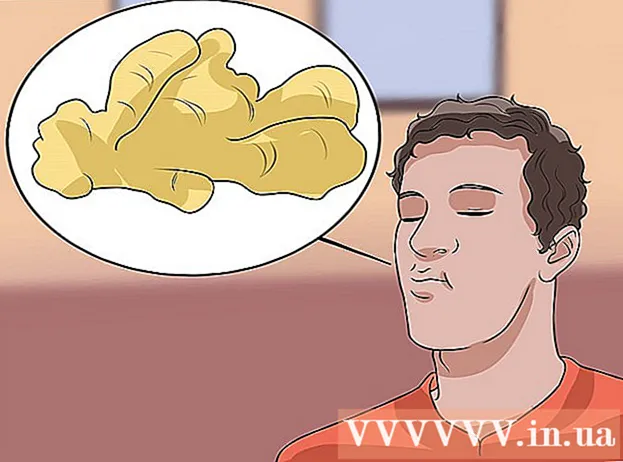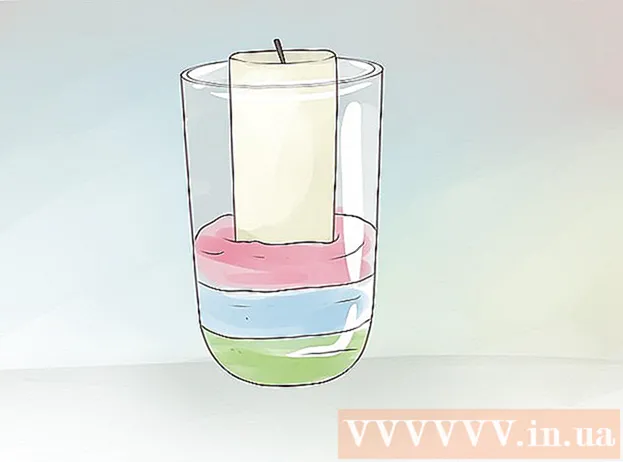Autor:
Mark Sanchez
Fecha De Creación:
7 Enero 2021
Fecha De Actualización:
2 Mes De Julio 2024

Contenido
- Pasos
- Parte 1 de 7: Cómo prepararse para un hack
- Parte 2 de 7: iOS 10 - 10.3.3 (32 bits)
- Parte 3 de 7: iOS 10 - 10.2 (64 bits)
- Parte 4 de 7: iOS 10 - 10.1.1 (iPhone 7 (+))
- Parte 5 de 7: iOS 9.0 - 9.3.3
- Parte 6 de 7: iOS 8.0 - 8.4
- Parte 7 de 7: iOS 7.1 - 7.1.2
- Consejos
- Advertencias
Este artículo le mostrará cómo instalar el software de jailbreak en su iPhone. Un teléfono inteligente con jailbreak le permite instalar aplicaciones y ajustes que no están disponibles en la App Store de Apple para obtener más control sobre su iPhone. Tenga en cuenta que Apple no aprueba el jailbreak.
Pasos
Parte 1 de 7: Cómo prepararse para un hack
- 1 Asegúrese de que el sistema operativo de su iPhone pueda ser liberado. Para hacer esto, abra el menú Configuración y toque General> Acerca del teléfono inteligente. Busque el número en la línea "Versión"; este número es la versión de iOS. Las siguientes versiones de iOS pueden piratearse:
- iOS 11-11.1 (no se recomienda el jailbreak, porque no hay Cydia);
- iOS 10-10.3.3 (32 bits)
- iOS 10-10.2 (64 bits)
- iOS 10–10.1.1 (iPhone 7 (+));
- iOS 9-9.3.3;
- iOS 8–8.4;
- iOS 7.1-7.1.2;
- iOS 7.0-7.0.6;
- Si su sistema operativo no está en esta lista, espere a que salga el software de jailbreak apropiado.
- 2 Desactiva la contraseña del iPhone. Para hacer esto, abra el menú Configuración, desplácese hacia abajo y toque Touch ID & Password (o solo Password), ingrese su contraseña actual, desplácese hacia abajo y toque Disable Password, y luego ingrese su contraseña nuevamente. Active la contraseña cuando haga jailbreak a su dispositivo.
- 3 Desactive Buscar mi iPhone. No debería estar activo cuando haces jailbreak a tu teléfono inteligente. Para desactivar esta función, presione el botón Atrás en la esquina superior izquierda de la pantalla para regresar al menú Configuración, desplácese hacia abajo y toque iCloud, desplácese hacia abajo y toque Buscar mi iPhone, luego deslice el control deslizante junto a Buscar mi iPhone ». a la izquierda a la posición de apagado. Es posible que deba ingresar una contraseña.
- 4 Actualiza iTunes a la última versión. Para hacer esto, inicie iTunes, vaya a la pestaña Ayuda en la esquina superior izquierda, haga clic en Buscar actualizaciones y luego haga clic en Actualizar iTunes (si se le solicita).
- 5 Conecta tu iPhone a tu computadora. Para hacer esto, conecte el cable de carga de su teléfono inteligente al puerto de carga en la parte inferior del iPhone y a un puerto USB en su computadora.
- 6 Haz una copia de seguridad de tu iPhone. De esta manera, puede restaurar el sistema operativo y todos los datos si algo sale mal durante el jailbreak. Como último recurso, restaurará los datos y los copiará en un nuevo teléfono inteligente.
- 7 Cambie el iPhone al modo fuera de línea (modo avión). De esta manera, eliminará las restricciones de Apple cuando piratee su teléfono inteligente. Para hacer esto, abra el menú "Configuración" y mueva el control deslizante junto a la opción "Modo avión" (en la parte superior del menú "Configuración") a la posición "Apagado". Ahora puede comenzar a hacer jailbreak a su dispositivo.
- 8 Comprueba si puedes hacer jailbreak a tu smartphone. Esto se puede hacer en canijailbreak.com. También verifique si el archivo IPSW jailbreakable está firmado; hazlo en ipsw.me. Si es necesario, actualice a una versión anterior de iOS.
Parte 2 de 7: iOS 10 - 10.3.3 (32 bits)
- 1 Asegúrese de tener un iPhone 5 o iPhone 5c. El proceso de jailbreak descrito en esta sección no se puede aplicar al iPhone 5S ni a los modelos más nuevos.
- 2 Ir al sitio https://h3lix.tihmstar.net/ y haga clic en “Obtener h3lix!"(¡Descarga h3lix!).
- 3Descarga Cydia Impactor del sitio web http://www.cydiaimpactor.com/y luego inicie esta aplicación.
- 4Asegúrate de que iTunes esté instalado.
- 5 Busque el archivo IPA para h3lix y realice una de las siguientes acciones:
- haga clic en "Dispositivo"> "Instalar paquete" y seleccione el archivo IPA para h3lix en la carpeta de descarga;
- arrastre el archivo IPA a la ventana de Cydia Impactor.
- 6Ingrese su ID de Apple y contraseña; use la contraseña de la aplicación si la autenticación de dos factores está habilitada.
- 7 Agregue la aplicación jailbreak a la lista de aplicaciones confiables. Abra el menú Configuración y toque General> Perfiles y administración de dispositivos, seleccione h3lix, luego toque Confiar e ingrese la contraseña de su dispositivo.
- 8Inicie la aplicación h3lix; La pantalla principal (aplicación SpringBoard) se reiniciará y Cydia se instalará en el dispositivo.
- 9Repita los pasos 5 a 6 cada 7 días (a menos que sea un desarrollador de Apple).
Parte 3 de 7: iOS 10 - 10.2 (64 bits)
- 1 Asegúrate de poder hacer jailbreak a tu iPhone. Debe tener un iPhone 5S, 6, 6 Plus, 6S, 6S Plus o SE para hacer jailbreak exitosamente a iOS 10.
- No puede cambiar a una versión anterior de iOS para hacer jailbreak si no ha guardado el certificado SHSH. Si tiene un certificado, lea este artículo.
- 2 Ir al sitio de la aplicación de jailbreak Yalu. Haga clic en el enlace en lugar de ingresar la dirección porque hay varios sitios similares que intentarán instalar software malicioso en su iPhone.
- 3 Haga clic en el enlace "ipa (cydia impactor)". Este es el primer enlace de la sección "beta7".
- En marzo de 2017, no existe una aplicación de jailbreak para iOS 10.3; cuando se publique, aparecerá en la página web de la aplicación Yalu.
- 4 Vaya al sitio donde puede descargar Impactador Cydia. La pantalla mostrará varios enlaces para diferentes sistemas operativos:
- Mac OS X;
- Ventanas;
- Linux (32 bits);
- Linux (64 bits).
- 5 Haga clic en el enlace que corresponde al sistema operativo de su computadora. Los enlaces se encuentran en la parte superior de la página; al hacer clic en el enlace, se descargará un archivo (archivo ZIP) con el instalador de la aplicación jailbreak en el escritorio de su computadora.
- 6 Haga doble clic en el archivo zip descargado para abrirlo. Dentro del archivo encontrará varios archivos, pero solo necesita el archivo "Impactor" (el tipo de este archivo es "Aplicación").
- 7 Haga doble clic en el archivo "Impactador". Se iniciará el instalador; la descarga de los archivos necesarios tardará unos minutos.
- El iPhone debe estar conectado a la computadora. Si no ha conectado su teléfono inteligente, hágalo antes de iniciar Impactor.
- 8 Arrastre el archivo "yalu102_beta7" a la ventana del instalador. El icono de este archivo se parece al logotipo de iTunes.
- 9 Ingrese su dirección de correo electrónico de ID de Apple. Hágalo en la ventana emergente.
- 10Haga clic en Aceptar.
- 11 Ingrese la contraseña de su ID de Apple. Ingrese la misma contraseña que usa para iniciar sesión en iCloud o App Store.
- Si aparece un mensaje de error, debe crear una contraseña de aplicación:
- vaya al sitio web de ID de Apple;
- Inicie sesión con su ID de Apple y contraseña
- haga clic en "Crear contraseña" en la sección "Contraseñas de la aplicación";
- ingrese una etiqueta (por ejemplo, "jailbreak") y haga clic en "Crear";
- copie la contraseña ingresada y utilícela en Impactor cuando esta aplicación solicite una contraseña.
- Si aparece un mensaje de error, debe crear una contraseña de aplicación:
- 12 Haga clic en Aceptar. Si las credenciales de ID de Apple ingresadas son correctas, comenzará la instalación de la aplicación Yalu en el iPhone.
- Esto tomará unos pocos minutos.
- 13 Inicie la aplicación Yalu en su iPhone. El icono de la aplicación tiene la apariencia de un rostro humano sobre un fondo negro y gris y se encuentra en la pantalla de inicio.
- 14 Espere el mensaje emergente que indica que su ID de Apple no es de confianza. Ahora abra el menú Configuración, haga clic en General> Administración de dispositivos y luego haga clic en el ID de Apple con el que firmó "yalu102". Haga clic en Confiar> Confirmar.
- 15 Haga clic en Ir en el medio de la pantalla. El iPhone muestra un mensaje que dice "almacenamiento casi lleno", lo que significa que el proceso se completó con éxito. Cuando se complete el reinicio, el teléfono inteligente se desbloqueará y el icono de Cydia se mostrará en la pantalla de inicio.
Parte 4 de 7: iOS 10 - 10.1.1 (iPhone 7 (+))
- 1 Asegúrese de que su iPhone 7 pueda tener jailbreak. El teléfono inteligente debe ejecutar iOS 10.1.1 o una versión anterior para usar la aplicación mach_portal + yalu jailbreak.
- No puede cambiar a una versión anterior de iOS para hacer jailbreak si no ha guardado el certificado SHSH. Si tiene un certificado, lea este artículo.
- 2 Ir al sitio de la aplicación de jailbreak Yalu. Haga clic en el enlace en lugar de ingresar la dirección porque hay varios sitios similares que intentarán instalar software malicioso en su iPhone.
- 3 Desplácese hacia abajo un poco. Haga clic en el enlace "espejo (el mío) - beta3". Este es el primer enlace de la sección yalu + mach_portal.
- Muchos usuarios piensan que la aplicación yalu + mach_portal es inestable, pero sigue siendo la mejor aplicación de jailbreak para iPhone 7.
- 4 Vaya al sitio donde puede descargar Impactador Cydia. La pantalla mostrará varios enlaces para diferentes sistemas operativos:
- Mac OS X;
- Ventanas;
- Linux (32 bits);
- Linux (64 bits).
- 5 Haga clic en el enlace que corresponde al sistema operativo de su computadora. Los enlaces se encuentran en la parte superior de la página; al hacer clic en el enlace, se descargará un archivo (archivo ZIP) con el instalador de la aplicación jailbreak en el escritorio de su computadora.
- 6 Haga doble clic en el archivo zip descargado para abrirlo. Dentro del archivo encontrará varios archivos, pero solo necesita el archivo "Impactor" (el tipo de este archivo es "Aplicación").
- 7 Haga doble clic en el archivo "Impactador". Se iniciará el instalador; la descarga de los archivos necesarios tardará unos minutos.
- El iPhone debe estar conectado a la computadora. Si no ha conectado su teléfono inteligente, hágalo antes de iniciar Impactor.
- 8 Arrastra el archivo "yalu + mach_portal" a la ventana del instalador. El icono de este archivo se parece al logotipo de iTunes.
- 9 Ingrese su dirección de correo electrónico de ID de Apple. Hágalo en la ventana emergente.
- 10Haga clic en Aceptar.
- 11 Ingrese la contraseña de su ID de Apple. Ingrese la misma contraseña que usa para iniciar sesión en iCloud o App Store.
- Si aparece un mensaje de error, debe crear una contraseña de aplicación:
- vaya al sitio web de ID de Apple;
- Inicie sesión con su ID de Apple y contraseña
- haga clic en "Crear contraseña" en la sección "Contraseñas de la aplicación";
- ingrese una etiqueta (por ejemplo, "jailbreak") y haga clic en "Crear";
- copie la contraseña ingresada y utilícela en Impactor cuando esta aplicación solicite una contraseña.
- Si aparece un mensaje de error, debe crear una contraseña de aplicación:
- 12 Haga clic en Aceptar. Si las credenciales de ID de Apple ingresadas son correctas, comenzará la instalación de la aplicación Yalu en el iPhone.
- Esto tomará unos pocos minutos.
- 13 Inicie la aplicación mach_portal en su iPhone. El icono de la aplicación parece un cuadrado blanco y se encuentra en la pantalla de inicio.
- 14 Espere el mensaje emergente que indica que su ID de Apple no es de confianza. Ahora abra el menú Configuración, haga clic en General> Administración de dispositivos y luego haga clic en el ID de Apple con el que firmó "yalu102". Haga clic en Confiar> Confirmar.
- 15 Toque la aplicación mach_portal nuevamente. La pantalla estará en blanco durante 30 segundos. Cuando se complete el reinicio, el teléfono inteligente se desbloqueará y el icono de Cydia se mostrará en la pantalla de inicio.
- 16 Inicie la aplicación Cydia. Si es la primera vez que lo inicia, llevará algún tiempo. Cuando se inicie Cydia, vaya a la pestaña Fuentes.
- 17 Haga clic en "Editar" en la esquina superior derecha y luego haga clic en "Agregar" en la esquina superior izquierda. En la ventana que se abre, pega la siguiente dirección: http://83.218.67.215/~ijapija00/cydia
- 18 Vaya a la pestaña "Buscar" en la aplicación Cydia. Introduzca "Substrate Fix (iOS 10)". Toque e instale el paquete "Substrate Fix (iOS 10)".
Parte 5 de 7: iOS 9.0 - 9.3.3
- 1 Ir al sitio de la aplicación de jailbreak Pangu. IOS 9.1 (+) solo se puede desbloquear en iPhones de 64 bits (5S y todos los 6), pero otras versiones del sistema se pueden desbloquear en cualquier iPhone.
- No puede cambiar a una versión anterior de iOS para hacer jailbreak si no ha guardado el certificado SHSH. Si tiene un certificado, lea este artículo.
- 2 Haga clic en Descargar y ayuda y luego en Descargar. Estos botones se encuentran en el medio y en la parte superior de la página, respectivamente.
- 3 Ejecute la aplicación Pangu en su computadora. Asegúrese de que el iPhone esté conectado a su computadora. Pangu tardará unos segundos en iniciarse y detectar el iPhone.
- 4 Haga clic en Iniciar para iniciar el jailbreak. Se le pedirá que confirme que ha creado una copia de seguridad.
- 5 Haga clic en Ya se realizó una copia de seguridad. Esto confirmará que ha realizado una copia de seguridad en iTunes.
- 6 Espere a que se complete la fase inicial de piratería. Cuando la barra de progreso del jailbreak sea del 55%, el iPhone se reiniciará y, cuando llegue al 65%, se le pedirá que ponga el teléfono inteligente en modo fuera de línea (modo avión).
- 7 Desbloquee su iPhone e inicie la aplicación Pangu cuando se le solicite. La solicitud aparecerá cuando la barra de progreso del jailbreak sea del 75%. Busque el icono de la aplicación Pangu en la pantalla de inicio. Si no puede encontrar este icono, abra la barra de búsqueda (deslice hacia abajo) e ingrese "Pangu" (sin las comillas).
- 8 Abra el acceso a las fotos almacenadas en la memoria del iPhone. Pangu solicitará acceso a las fotos. Esto es necesario para poder lanzar un exploit, que es necesario para un correcto pirateo. Dado que el iPhone está desconectado, las fotos no se transferirán a otro dispositivo o red; Además, la aplicación Pangu se desinstalará cuando se complete el jailbreak.
- 9 Espere a que se le haga jailbreak al dispositivo. Una vez que Pangu tenga acceso a las fotos, el jailbreak continuará. Cuando se complete el proceso, aparecerá el mensaje "Ya tiene Jailbreak" en la ventana de Pangu (en la computadora), y el icono de Cydia se mostrará en la pantalla principal.
- 10 Ejecuta Cydia. Cydia procederá con la configuración inicial, que puede tardar unos minutos. Entonces el iPhone se reiniciará. Su teléfono inteligente ahora tiene jailbreak.
- Este jailbreak no es permanente, es decir, después de cada reinicio de su teléfono inteligente, tendrá que hacer jailbreak al iPhone nuevamente usando la aplicación Pangu. Lo más probable es que el certificado de la aplicación Pangu caduque después de un cierto período de tiempo. Incluso si no caduca pronto, los expertos en jailbreak recomiendan usar esta página de JailbreakMe creada por el usuario Luca Todesco.
- 11 No actualice su iPhone. Las actualizaciones llevarán al hecho de que el jailbreak "volará" y, lo más probable, ya no podrá hacer jailbreak a su teléfono inteligente.
Parte 6 de 7: iOS 8.0 - 8.4
- 1 Asegúrese de que su iPhone pueda tener jailbreak. iOS 8.0–8.4 se puede desbloquear mediante la aplicación TaiG, pero iOS 8.4.1 no se puede desbloquear. Tampoco puede actualizar a iOS 8.1.3–8.4.
- 2 Descargar la APLICACIÓN TaiG. Haga clic en el botón de descarga de su sistema operativo y espere a que la aplicación se descargue por completo.
- Si está en Windows, descargue TaiG V2.4.5 para iOS 8.1.3-8.4. Si desea hacer jailbreak a iOS 8.0-8.1.2, descargue TaiG V1.2.1.
- 3 Inicie la aplicación TaiG. Su teléfono inteligente se mostrará en su ventana (esto puede llevar algún tiempo).
- 4 Desmarca la casilla de verificación "Asistente 3K". Este programa no es necesario para hacer jailbreak a tu dispositivo. No desmarques la opción "Cydia", ya que esta aplicación es esencial para el jailbreak.
- 5 Haga clic en Iniciar en la ventana de TaiG. Jailbreak iniciará el iPhone. El progreso del jailbreak se puede monitorear en la ventana de TaiG. Lo más probable es que el iPhone se reinicie varias veces durante el proceso de jailbreak.
- 6 Inicie Cydia en iPhone cuando se complete el jailbreak. Tan pronto como aparezca el mensaje "¡Jailbreak tuvo éxito!" En la ventana de TaiG (Jailbreak completado con éxito), el icono de Cydia se mostrará en la pantalla principal del teléfono inteligente. Si no puede encontrar este icono, abra la barra de búsqueda (deslice hacia abajo) e ingrese "Cydia" (sin las comillas) en ella.
- 7 Espere a que Cydia se configure y reinicie su dispositivo. La primera vez que inicie la aplicación Cydia, configurará su sistema de archivos y reiniciará su iPhone. Tan pronto como el iPhone se reinicia, el proceso de jailbreak se completa.
- 8 No actualice su iPhone. Si actualiza el sistema del dispositivo a la última versión, el jailbreak se bloqueará; Además, no podrá actualizar a iOS 8. Para usar un teléfono inteligente con jailbreak, no lo actualice.
Parte 7 de 7: iOS 7.1 - 7.1.2
- 1 Descarga Pangu. Es una utilidad de jailbreak gratuita creada por los desarrolladores de la aplicación Pangu jailbreak. La utilidad se basa en una aplicación de evad3r y está diseñada para hacer jailbreak a iOS 7.1.x. Descarga Pangu del sitio web oficial.
- Para acceder a la versión iOS 7.1 de Pangu, haga clic en ☰ en la esquina superior derecha de la página y luego haga clic en iOS 7.1.X.
- Pangu es compatible con Windows y Mac OS X.
- 2 Ejecute la utilidad Pangu. Su iPhone se mostrará en su ventana.
- 3 Haga clic en el botón Jailbreak. Comenzará el proceso de jailbreak.
- 4 Siga las instrucciones en pantalla para cambiar la fecha en iPhone. Debe establecer cualquier fecha anterior al 2 de junio de 2014.
- 5 Inicie la aplicación Pangu en el iPhone cuando la barra de progreso del jailbreak sea aproximadamente del 50%. Permita que la aplicación se ejecute cuando se le solicite.
- 6 Espere a que se complete el jailbreak. Durante el proceso de jailbreak, no toque la pantalla del teléfono inteligente. Cuando se complete el proceso, el iPhone se reiniciará.
- 7 Inicie la aplicación Cydia. Es un administrador de paquetes que necesita para instalar aplicaciones y ajustes en su iPhone con jailbreak. Inicie Cydia una vez para completar la configuración del nuevo sistema de archivos; después de eso, el iPhone se reiniciará.
Consejos
- Si su intento de restaurar su teléfono inteligente después de la fuga falla, restablezca su iPhone a la configuración de fábrica. En este caso, se eliminarán todos los datos excepto el sistema operativo y los controladores.
Advertencias
- Tenga cuidado al descargar ajustes y otros archivos que no son compatibles con iOS desde Cydia. Recuerde que el jailbreak de su dispositivo elimina las restricciones que impiden la descarga de malware.
- El proceso de jailbreak viola los términos de uso de los productos Apple. Un dispositivo liberado es vulnerable a los virus; además, el dispositivo en sí y los servicios de Apple en él pueden ser inestables. Por lo tanto, Apple se reserva el derecho de rechazar el servicio a cualquier dispositivo que haya utilizado software no autorizado.